تقوم هذه الوظيفة بإعادة تعيين عمود "نوع الملف" في عرض القائمة إلى القيم الافتراضية للنظام. قد يكون هذا مفيدًا للتراجع عن التعديلات أو العروض غير الصحيحة في عرض القائمة واستعادة حالة النظام الأصلية.
لاستخدام هذه الميزة، اتبع القائمة وابحث عن الخيار.:
◀ Menü ◀ إضافات ◀ عرض-القائمة ◀ إفتراضي النظام
◀ **مزايا وعيوب تفضيلات النظام لعمود نوع الملف في عرض قائمة مستكشف الملفات Q-Dir:**
◀ **أمثلة على سيناريوهات الاستخدام:**
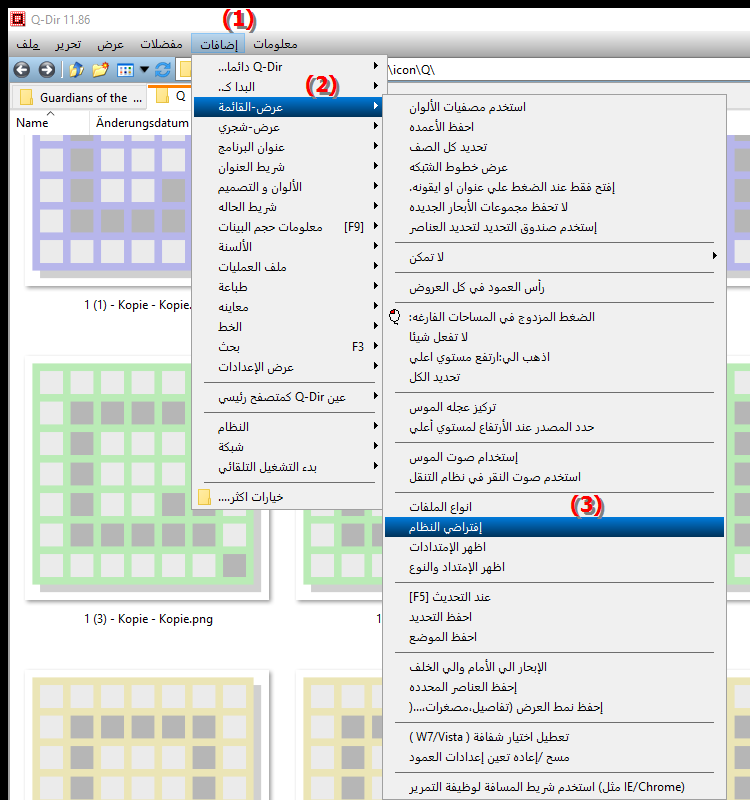
**مزايا وعيوب تفضيلات النظام لعمود نوع الملف في عرض قائمة مستكشف الملفات Q-Dir:**
- المزايا:
- يعمل على تحسين تجربة المستخدم عن طريق إزالة الإعدادات غير المتسقة أو المخصصة لعمود نوع الملف.
- إصلاح الأخطاء المحتملة أو أخطاء العرض الناتجة عن التغييرات في ترتيب العمود أو عرضه.
- يتيح لك العودة بسرعة إلى النظرة العامة المعتادة دون الحاجة إلى تغيير الإعدادات يدويًا.
- العيوب:
- يتم فقدان التخصيصات الفردية في عمود "نوع الملف"، وبالتالي يعود العمود إلى القيم الافتراضية.
- لا يفضل جميع المستخدمين العرض الافتراضي، خاصة إذا كانوا يحتاجون في كثير من الأحيان إلى تصفية أنواع معينة من الملفات أو عرضها بشكل مختلف.
◀ أسئلة المستخدم مع الإجابات المرتبطة بها:
**أمثلة على سيناريوهات الاستخدام:**
1. إعادة الضبط بسبب مشكلات العرض: إذا لم يتم عرض أنواع الملفات بشكل صحيح أو ظهرت رموز غير صحيحة، فقد تساعد إعادة تعيين عرض القائمة إلى الوضع الافتراضي للنظام.
2. التحضير للمشاركة: بالنسبة للمستخدمين الذين يشاركون File Explorer، يمكن أن يوفر العرض الافتراضي تجربة مستخدم متسقة.
3. استكشاف مشكلات التخصيص وإصلاحها: إذا تم حفظ تخصيصات عرض عمود نوع الملف بشكل غير متسق، فإن العودة إلى الوضع الافتراضي توفر حلاً سريعًا.
أسئلة المستخدم مع الإجابات المرتبطة بها:
1. سؤال: كيف يمكنني إعادة تعيين عمود "نوع الملف" في مستكشف ملفات Q-Dir إلى إعدادات Windows الافتراضية؟
الإجابة: في قائمة "الأدوات/عرض القائمة" يوجد خيار "تفضيلات النظام". سيؤدي تحديد هذا إلى إعادة تعيين عمود "نوع الملف" إلى إعدادات Windows File Explorer الافتراضية، وإزالة أي تخصيصات تم إجراؤها مسبقًا واستعادة طريقة عرض النظام.
2. سؤال: ما هي فوائد إعادة تعيين عمود نوع الملف إلى الوضع الافتراضي للنظام في Q-Dir؟
الإجابة: يمكن أن تؤدي إعادة التعيين إلى القيم الافتراضية إلى حل مشكلات العرض وتحسين تجربة المستخدم وجعل عرض عمود نوع الملف في Q-Dir File Explorer بالطريقة الافتراضية في Windows. يعد هذا مفيدًا بشكل خاص عند حدوث تغييرات في طريقة العرض أو أخطاء العرض.
3. سؤال: ما هي العيوب المحتملة إذا قمت بإعادة تعيين عمود نوع الملف في مستكشف الملفات Q-Dir إلى الوضع الافتراضي لنظام التشغيل Windows؟
الإجابة: أحد عيوب إعادة الضبط هو فقدان أي تخصيصات لعمود "نوع الملف". إذا قمت بإعداد العمود لأنواع ملفات معينة، فسيتم تجاوز طريقة العرض هذه بواسطة الإعداد الافتراضي للنظام، وهو أقل مرونة.
4. سؤال: كيف يمكن أن يساعد العرض الافتراضي لعمود نوع الملف في Q-Dir File Explorer في استكشاف أخطاء Windows وإصلاحها؟
الإجابة: إذا واجهت أخطاء في العرض أو معلومات غير متناسقة في عمود "نوع الملف"، فإن إعادة التعيين إلى طريقة العرض الافتراضية لنظام التشغيل Windows في Q-Dir File Explorer يمكن أن تحل هذه المشكلات بسرعة. سيؤدي هذا إلى استعادة بنية النظام الأصلية وإصلاح الأخطاء الناجمة عن التخصيصات.
5. سؤال: لماذا يجب علي إعادة تعيين عمود "نوع الملف" في Q-Dir إلى الوضع الافتراضي لنظام التشغيل Windows؟
الإجابة: ستؤدي إعادة تعيين Q-Dir File Explorer إلى الوضع الافتراضي للنظام إلى تبسيط واجهة المستخدم وتجنب تعارضات العرض المحتملة. يعد هذا مفيدًا إذا كنت تفضل عرضًا واضحًا وموحدًا بدون تخصيص إضافي.
6. سؤال: هل من المفيد إعادة تعيين عمود نوع الملف إلى القيم الافتراضية للنظام في Q-Dir File Explorer عندما يكون لدى عدة مستخدمين حق الوصول إلى نفس العرض؟
الإجابة: نعم، في البيئات المشتركة، يمكن أن يكون تفضيل نظام Windows لعمود "نوع الملف" مفيدًا لأنه ينشئ عرضًا متسقًا لجميع المستخدمين. يؤدي هذا إلى تجنب التخصيصات المختلفة التي تؤثر على تجربة المستخدم.
7. سؤال: كيف يختلف تفضيل نظام Windows لعمود "نوع الملف" في Q-Dir عن العرض المخصص؟
الإجابة: يوفر الإعداد الافتراضي لنظام Windows ترتيبًا عالميًا وموحدًا وعرضًا لعمود نوع الملف، بينما يمكن تخصيص طريقة عرض مخصصة. ومع ذلك، إذا تم عرض عرض فردي بشكل غير صحيح، فقد تكون إعادة التعيين إلى قيم النظام في Q-Dir مفيدة.
8. سؤال: هل يمكن أن تؤثر إعادة تعيين عمود نوع الملف في Q-Dir على إعداداتي في Windows File Explorer؟
الإجابة: لا، إعادة تعيين عمود "نوع الملف" إلى الوضع الافتراضي للنظام في Q-Dir يؤثر فقط على العرض داخل Q-Dir. تظل الإعدادات في Windows File Explorer دون تغيير، حتى تتمكن من الاستمرار في استخدام طريقة العرض المفضلة لديك في Windows.
9. سؤال: هل هناك أي حالات لا يوصى فيها بإعادة التعيين إلى Windows الافتراضي لعمود "نوع الملف" في File Explorer Q-Dir؟
الإجابة: لا يُنصح بإعادة التعيين عند استخدام عوامل التصفية المخصصة المعقدة في عمود "نوع الملف" حيث سيتم إعادة تعيين كافة التخصيصات. في هذه الحالات، قد يكون الضبط اليدوي خيارًا أفضل بدلاً من إعادة التعيين الكاملة.
10. سؤال: هل يمكنني تخصيص عمود "نوع الملف" في Q-Dir File Explorer مرة أخرى بعد العودة إلى الوضع الافتراضي لنظام التشغيل Windows؟
الإجابة: نعم، بعد إعادة التعيين إلى الإعدادات الافتراضية لنظام Windows، يمكنك تخصيص عمود "نوع الملف" مرة أخرى. يمكن القيام بذلك في أي وقت في Q-Dir File Explorer إذا كانت لديك متطلبات محددة لعرض الأعمدة.
Keywords: عرض قائمة، عمود، ترجمة، نوع الملف، استعادة، أصلي، إنشاء، مكسور، أنظمة، مستكشف، تراجع، عرض، شرح، مفيد، إعادة تعيين، ملف، هذا، سؤال، وظيفة، إعادة تعيين، تعديلات، الإعدادات الافتراضية، حالة النظام , Windows 10, 11, 12, 7, 8.1